[Flutter] Flutter 波浪波动效果的登录页面
转自: https://biglead.blog.csdn.net/article/details/109911109
作者:早起的年轻人
B站视频教程: https://www.bilibili.com/video/BV1hK4y1j7mT
效果如下图所示
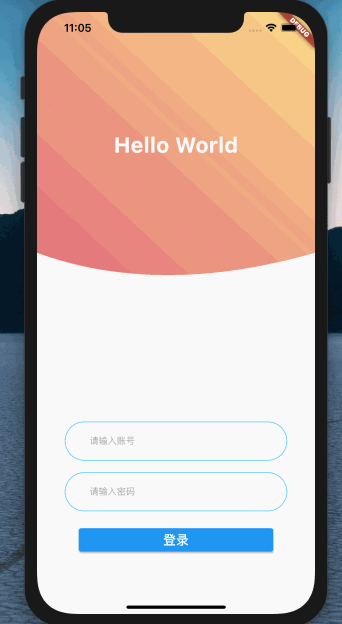
页面初始化
波浪也是在波动,所以先来个动画控制器 Example820 的构建如下:
class Example820 extends StatefulWidget { @override State<StatefulWidget> createState() { return _ExampleState(); } } class _ExampleState extends State with SingleTickerProviderStateMixin { ///动画控制器 AnimationController _animationController; @override void initState() { super.initState(); //创建动画控制器 _animationController = AnimationController( //默认的初始值 value: 0.0, //执行时间 duration: Duration(seconds: 10), //值变化范围 upperBound: 1, lowerBound: -1, vsync: this, ); //重复执行 _animationController.repeat(); } @override void dispose() { //销毁 _animationController.dispose(); super.dispose(); } ... }
页面的主体UI构建
页面主体使用 Scaffold脚手架构建,通过层叠布局Stack来组合,代码如下:
@override Widget build(BuildContext context) { //获取当前组件的大小 Size size = MediaQuery .of(context) .size; return Scaffold( //允许键盘弹出布局文件上移 resizeToAvoidBottomPadding: true, body: Container( //填充 width: size.width, height: size.height, //层叠 child: Stack( children: <Widget>[ //第一部分 水波纹背景 buildFirstAnimation(size), //第二部分 顶部的文本 buildTopText(size), //第三部分 底部的按钮 buildBottomButton(size), ], ), ), ); }
波浪样式的背景构建
先通过 Container 的BoxDecoration 来设置渐变的背景样式,然后再通过 ClipPath 来裁剪,最后通过 AnimatedBuilder 与 AnimationController 动起来,代码如下:
/// 构建 AnimatedBuilder 与裁剪水波纹 /// AnimatedBuilder buildFirstAnimation(Size size) { return AnimatedBuilder( //绑定动画控制器 animation: _animationController, builder: (BuildContext context, Widget child) { //裁剪组件 return ClipPath( //自定义裁剪路径 clipper: HeaderClipper(_animationController.value), //裁剪的子Widget child: Container( //高度 height: size.height * 0.5, //线性渐变颜色的样式 decoration: BoxDecoration( gradient: LinearGradient( //线性渐变的方向 begin: Alignment.bottomLeft, end: Alignment.topRight, colors: [Color(0xFFE0647B), Color(0xFFFCDD89)]), ), ), ); }, ); }
ClipPath 用来裁剪自定义图片,定义如下:
/// 代码清单 8-34 自定义 Clipper /// class HeaderClipper extends CustomClipper<Path> { ///取值为 -1 ~ 1.0 double moveFlag = 0; HeaderClipper(this.moveFlag); @override Path getClip(Size size) { //创建 Path Path path = Path(); //移动到点 P0点 也是曲线的起点 path.lineTo(0, size.height * 0.8); //计算控制点 P1 的坐标 double xCenter = size.width * 0.5 + (size.width * 0.6 + 1) * sin(moveFlag * pi); double yCenter = size.height * 0.8 + 69 * cos(moveFlag*pi); //构建 二阶贝塞尔曲线 path.quadraticBezierTo(xCenter, yCenter, size.width, size.height * 0.8); path.lineTo(size.width, 0); return path; } @override bool shouldReclip(CustomClipper<Path> oldClipper) { //刷新 return true; } }
用到了 二阶贝塞尔曲线 ,占位分析图如下:
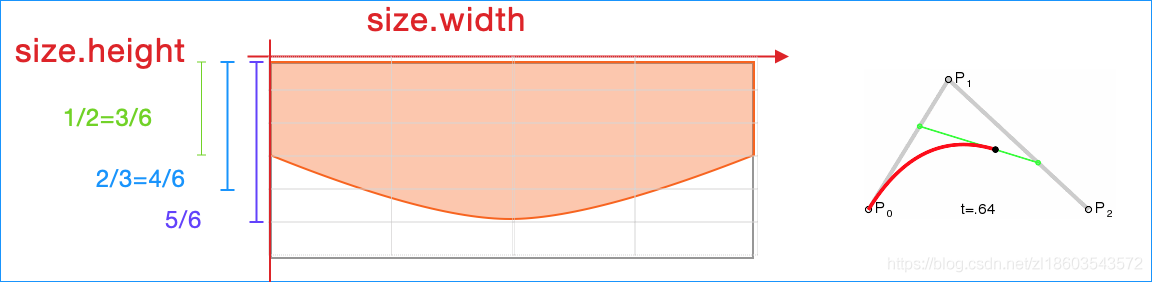
二阶贝塞尔曲线:
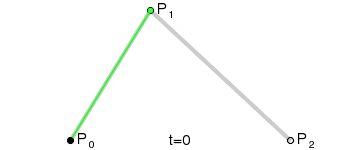
也用到了 pi :
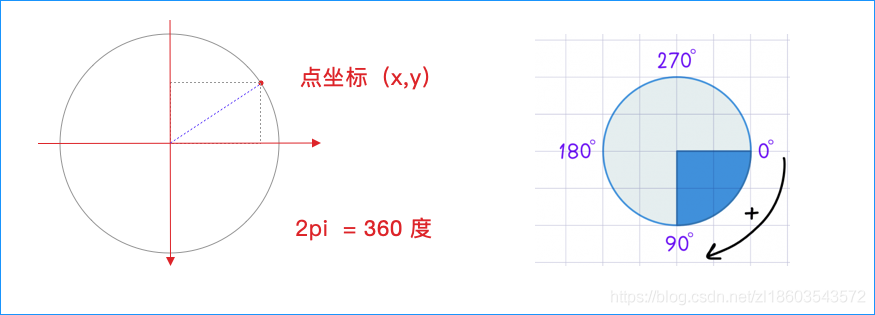
pi 、cos、sin 是Flutter Sdk dart.math类中提供的。
底部的文本输入区域
使用线性布局Column 来构建,代码如下:
///底部对齐的输入框 Positioned buildBottomButton(Size size) { return Positioned( bottom: 60, left: 0, right: 0, child: Column( //包裹子Widget mainAxisSize: MainAxisSize.min, //主方向子Widget 底部对齐 (Column的垂直方向) mainAxisAlignment: MainAxisAlignment.end, //次方向子Widget居中对齐 (Column的水平方向) crossAxisAlignment: CrossAxisAlignment.center, children: [ Container( width: size.width * 0.8, margin: EdgeInsets.only(top: 18), child: buildInputWidget('请输入账号'), ), Container( width: size.width * 0.8, margin: EdgeInsets.only(top: 18), child: buildInputWidget('请输入密码', isPass: true), ), Container( margin: EdgeInsets.only(top: 20), padding: EdgeInsets.only(bottom: 60), width: size.width * 0.7, child: ElevatedButton( onPressed: () {}, child: Text( '登录', style: TextStyle( color: Colors.white, fontSize: 20, ), ), ), ), ], ), ); } }
因为这里的文本输入框是比较类似的,所以也进行了封装调用 ,代码如下:
/// Widget buildInputWidget(String hint, {bool isPass = false}) { return TextField( //是否隐藏文本 obscureText: isPass, //文本的边框装饰 decoration: InputDecoration( //提示文本 hintText: hint, //提示文本的样式 hintStyle: TextStyle(color: Color(0xFFACACAC), fontSize: 14), //输入内容的内边距 contentPadding: EdgeInsets.only(top: 20, bottom: 20, left: 38), //输入框可用时的边框样式 enabledBorder: OutlineInputBorder( borderSide: BorderSide(color: Colors.lightBlueAccent), borderRadius: BorderRadius.all(Radius.circular(30.0)), ), //输入框获取输入焦点时的边框样式 focusedBorder: OutlineInputBorder( borderSide: BorderSide(color: Colors.green), borderRadius: BorderRadius.all(Radius.circular(30.0)), ), ), ); }


 浙公网安备 33010602011771号
浙公网安备 33010602011771号